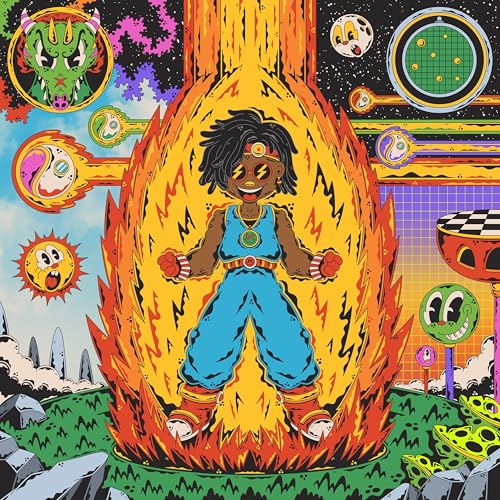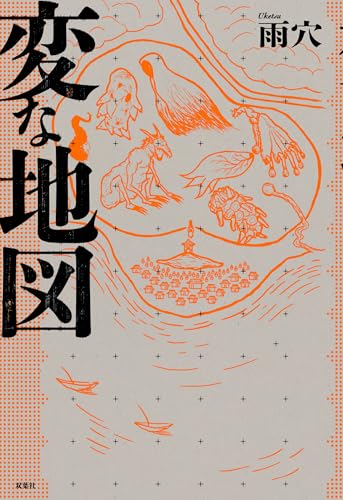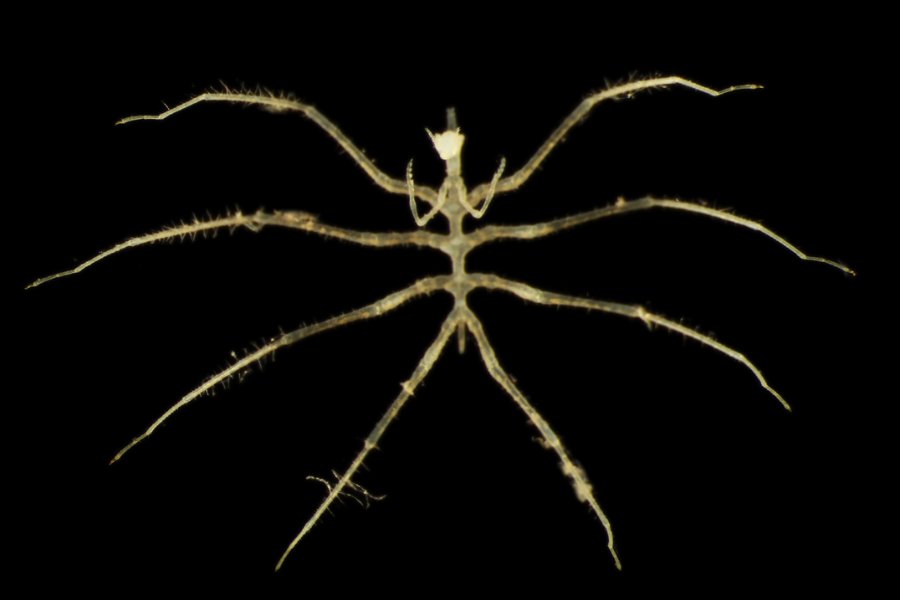実際に「Folding @ home」をインストールしてみよう
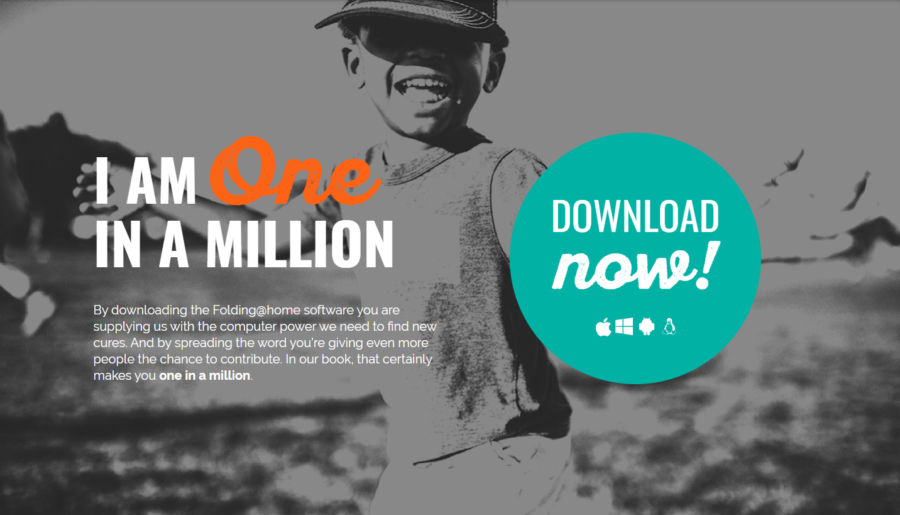
「Folding @ home」のダウンロードは公式ページからダウンロード可能です。
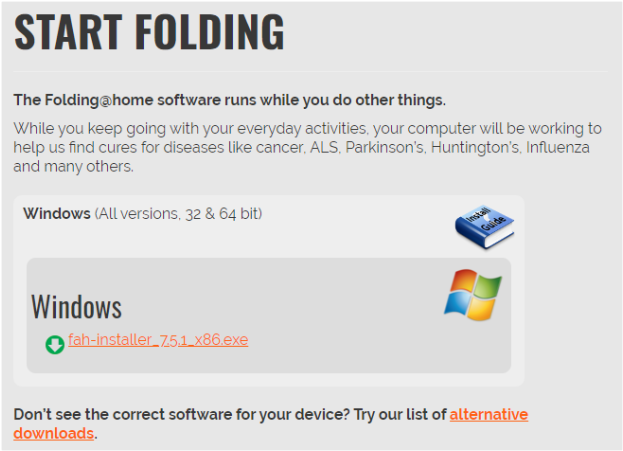
ダウンロードはWindowsとmacOSの両方のバージョンが可能です。
今回は「Windows10」を選んで進めてみます。
ダウンロードしたらファイルをダブルクリックで実行します。
するとインストールへと進みます。
もちろん規約は最後まで、きちんと読んでください。
同意ができたら「I Agree」ボタンを押します。
インストールの方法を選択できます。
特にこだわりがないなら上の「Express install」が推奨されています。
インストールする場所を好きに選びたいなら「Custom install」を選択します。
この画面が出てきて「Finish」を押せば、インストール完了です。
なお、このプログラムは外部からデータを受け取り、解析結果を送信する送受信を自動で行います。
そのため、画像の様なセキュリティー警告が出てくると思われます。
ここでセキュリティーに許可を与えないと、情報の送受信ができなくなりますので許可してください。
すると次に、アカウントを作成するかどうかの選択とスタートボタンが現れます。
匿名戦士として参加するのか、名前を登録するのかは、どちらでも良さそうです。
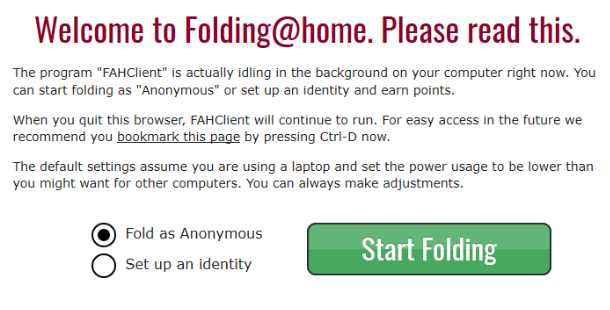
次は基本的な使い方を説明します。
「Start Folding」のボタンを押すと、管理画面に移行します。
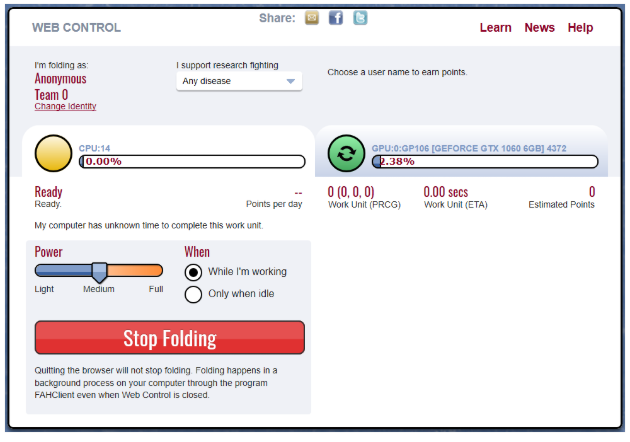
画面の左右にはCPU(コア)とGPU(グラフィックボード)の処理負荷が表示されます。
ここで注意すべきは、自分のパソコンにどれだけ働かせるかです。
当然、働けば働くほどパソコンの負荷は高くなります。
また高性能なグラフィックボード(GPU)を昼も夜もフルパワーで動かすと、一日あたり100円以上の電気代がかかります。
あまり負荷や電気代をかけたくない場合は「Power」のスライドバーを調節してLight側にするといいでしょう。
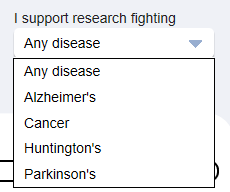
なお、Folding @ homeには新型コロナウイルスに対してだけではなく、アルツハイマー病、癌、ハンチントン病、パーキンソン病なども扱っており、設定を変更するだけで参加したい病気の解析先を選べます。
新型コロナウイルスに対する演算を開始するには、一番上にある選択項目の中から「Any disease」を選択し、実行ボタンを押すだけです。
これで、あなたも新型コロナウイルスに対して「個人的」で「ダイレクト」な攻撃が可能になります。
あなたのパソコンから導き出されたデータが有望ならば、実際に研究機関での実験に使われ、薬になります。
ちょっとした寄付のつもりで、パソコンで世界を救ってみるのも悪くないかもしれません。




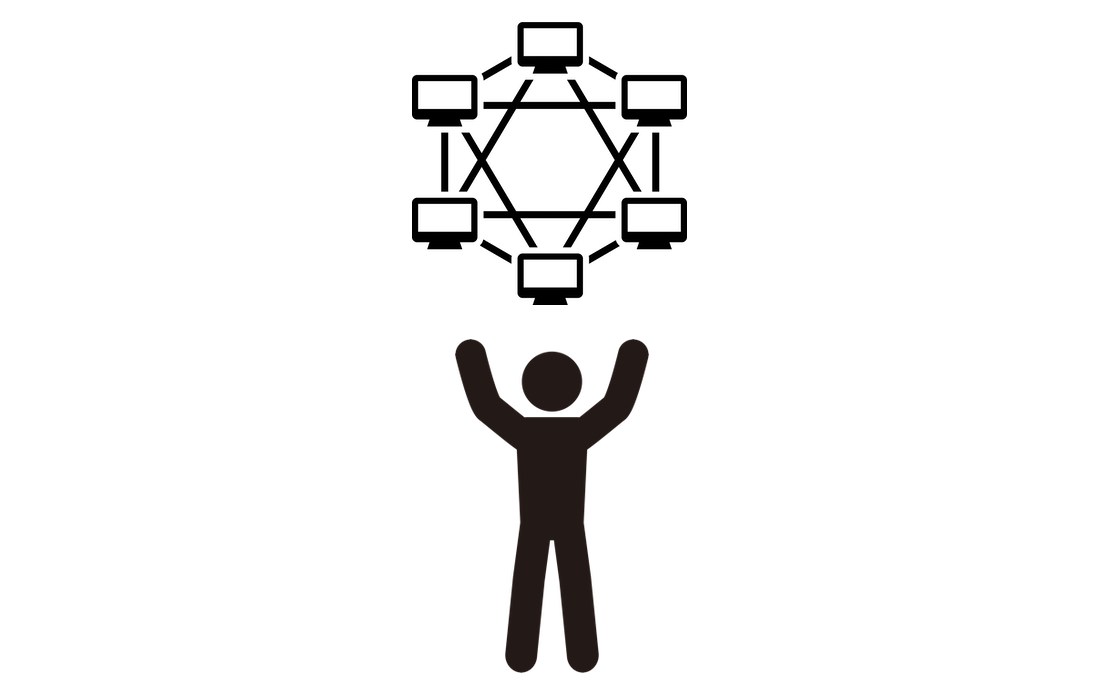
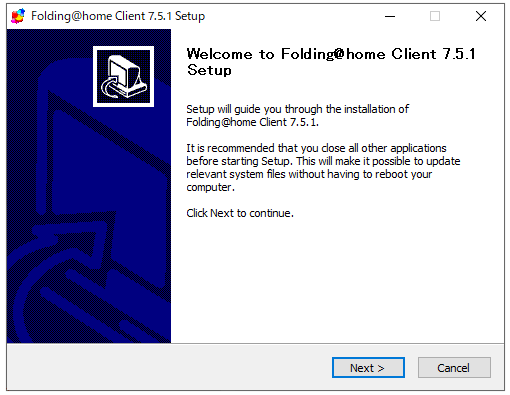

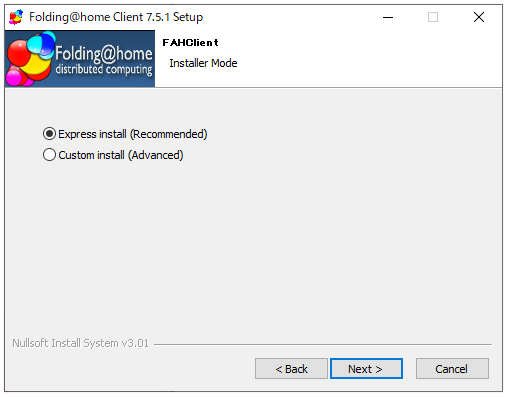
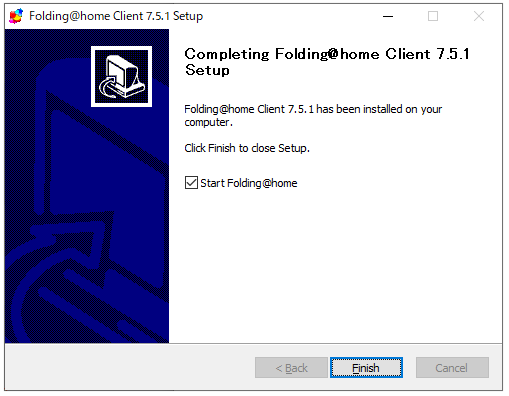
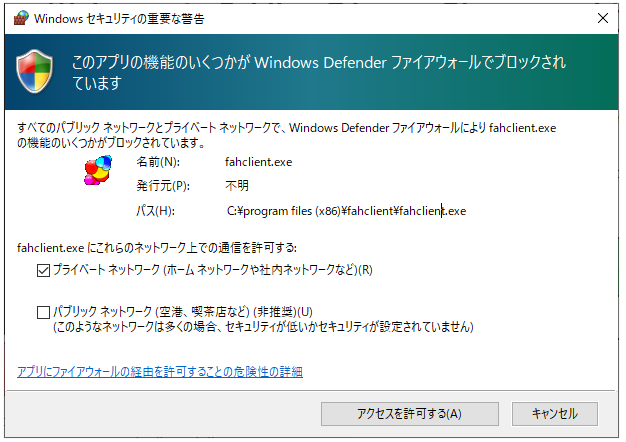













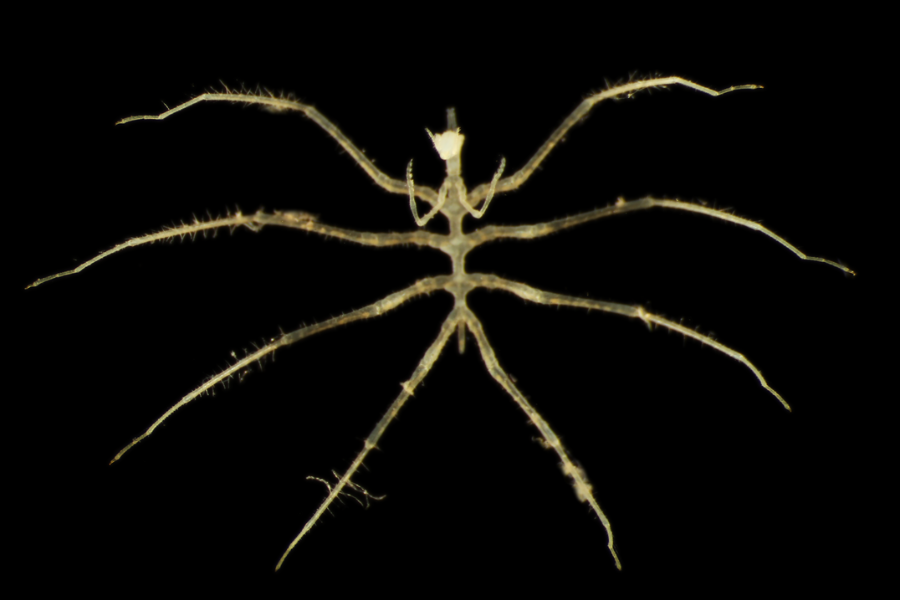














![[コロンブス] キレイな状態をキープ 長時間撥水 アメダス 防水・防汚スプレー420mL](https://m.media-amazon.com/images/I/31-OcmTs2LL._SL500_.jpg)
![シルバーバック【カンタン!たのしい!水の生きもの砂絵セット】 幼稚園 小学校 入園 入学 お祝い プレゼント 準備 ([バラエティ])](https://m.media-amazon.com/images/I/515gZ4F-QYL._SL500_.jpg)
![[WILL CLENS] シューズパウダー 日本製 無香料 シューケアキット 靴 消臭 パウダー (1本)](https://m.media-amazon.com/images/I/41m8Ig2XigL._SL500_.jpg)